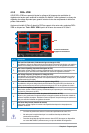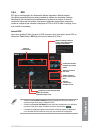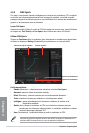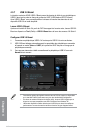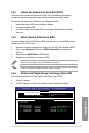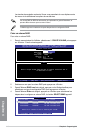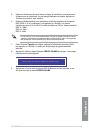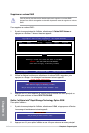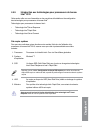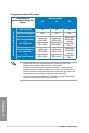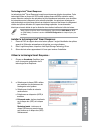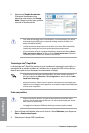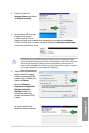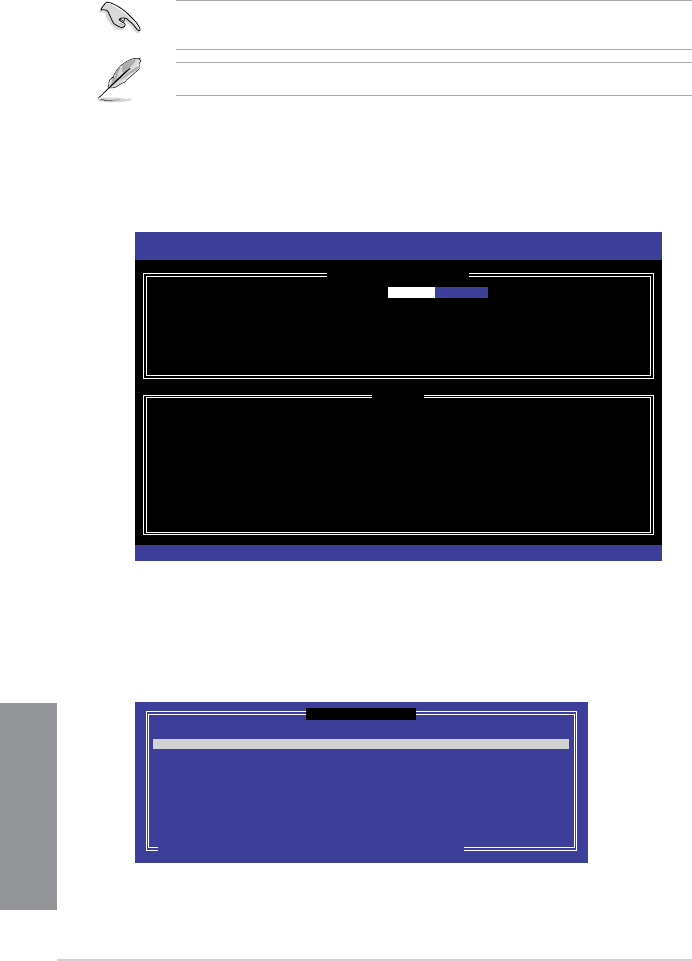
4-16 Chapitre 4 : Support logiciel
Chapitre 4
Les touches de navigation au bas de l’écran vous permettent de vous déplacer entre
les menus et de sélectionner les options de ces derniers.
Les écrans RAID du BIOS de cette section sont présentés en guise d’illustrations, et
peuvent différer de ceux que vous avez à l’écran.
L’utilitaire supporte un maximum de quatre disques durs en conguration RAID.
Créer un volume RAID
Pour créer un volume RAID :
1. Dans le menu principal de l’utilitaire, sélectionnez
1. CREATE VOLUME, puis appuyez
sur <Entrée>. L’écran suivant apparaît.
2. Saisissez un nom pour le volume RAID puis appuyez sur <Entrée>.
3. Quand l’élément
RAID Level est surligné, appuyez sur les èches haut/bas pour
sélectionner un type de conguration RAID, puis appuyez sur <Entrée>.
4. Quand l’élément
Disks est surligné, appuyez sur <Entrée> pour sélectionner les
disques durs à congurer en volume RAID. La fenêtre SELECT DISKS apparaît.
Intel(R) Rapid Storage Technology - Option ROM - v10.5.1.1070
Copyright(C) 2003-10 Intel Corporation. All Rights Reserved.
[ CREATE VOLUME MENU ]
[ HELP ]
Enter a unique volume name that has no special characters and is
16 characters or less.
[↑↓]Change [TAB]-Next [ESC]-Previous Menu [ENTER]-Select
Name: Volume0
RAID Level: RAID0(Stripe)
Disks: Select Disks
Strip Size: 128KB
Capacity: 0.0 GB
Sync: N/A
Create Volume
[ SELECT DISKS ]
Port Drive Model Serial # Size Status
0 ST3160812AS 9LS0HJA4 149.0GB Non-RAID Disk
1 ST3160812AS 9LS0F4HL 149.0GB Non-RAID Disk
2 ST3160812AS 3LS0JYL8 149.0GB Non-RAID Disk
3 ST3160812AS 9LS0BJ5H 149.0GB Non-RAID Disk
Select 2 to 6 disks to use in creating the volume.
[
↑↓
]-Prev/Next [SPACE]-SelectDisk [ENTER]-Done